你有没有想过,把你的安卓手机变成一个移动的PC资源库呢?想象随时随地都能在手机上访问你的电脑文件,是不是很酷?今天,就让我来带你一步步实现这个梦想吧!
一、准备工作
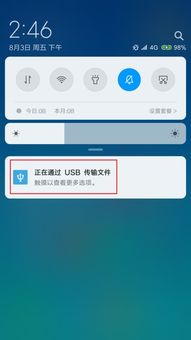
在开始之前,我们需要做一些准备工作。首先,确保你的安卓手机和电脑都连接到同一个Wi-Fi网络。其次,你需要在电脑上安装一个名为“TeamViewer”的软件。这个软件可以帮助你在手机和电脑之间建立连接。确保你的手机系统版本至少是Android 4.1以上。
二、安装TeamViewer
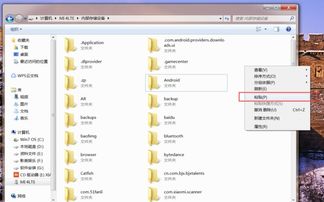
1. 打开电脑浏览器,搜索“TeamViewer”并下载安装包。
2. 双击安装包,按照提示完成安装。
3. 打开TeamViewer,你会看到一个ID和一个密码。这个ID和密码将用于手机和电脑之间的连接。
三、设置安卓手机
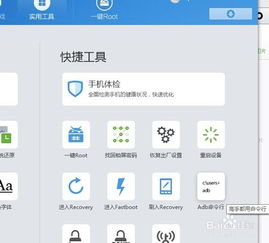
1. 在手机上打开应用商店,搜索“TeamViewer”并下载安装。
2. 打开TeamViewer,点击“新建”按钮,然后选择“远程控制”。
3. 在“远程控制”界面,输入电脑上的TeamViewer ID和密码。
4. 点击“连接”,稍等片刻,手机就会连接到电脑。
四、配置TeamViewer
1. 连接成功后,你会看到电脑的桌面出现在手机上。这时,你可以根据自己的需求进行配置。
2. 点击TeamViewer界面右上角的齿轮图标,进入设置。
3. 在“远程控制”选项中,你可以选择是否显示桌面图标、是否允许鼠标移动等。
4. 在“安全性”选项中,你可以设置密码保护,确保只有你知道如何连接到电脑。
五、使用手机访问电脑资源
1. 连接到电脑后,你可以在手机上看到电脑的桌面。这时,你可以像使用电脑一样,打开文件、运行程序等。
2. 如果你想访问电脑上的文件,可以点击手机底部的“文件”按钮,然后选择“远程文件管理”。
3. 在“远程文件管理”界面,你可以看到电脑上的文件结构。点击文件,就可以打开、编辑或删除。
六、注意事项
1. 在使用TeamViewer时,确保你的电脑和手机都连接到稳定的Wi-Fi网络,否则连接可能会断开。
2. 为了保护隐私,建议你设置TeamViewer密码,并定期更换。
3. 如果你在使用过程中遇到问题,可以查看TeamViewer官网上的帮助文档或联系客服。
怎么样,现在你可以在手机上轻松访问电脑资源了,是不是很方便?快来试试吧,让你的手机变成一个移动的PC资源库,随时随地享受便捷的生活!

























网友评论